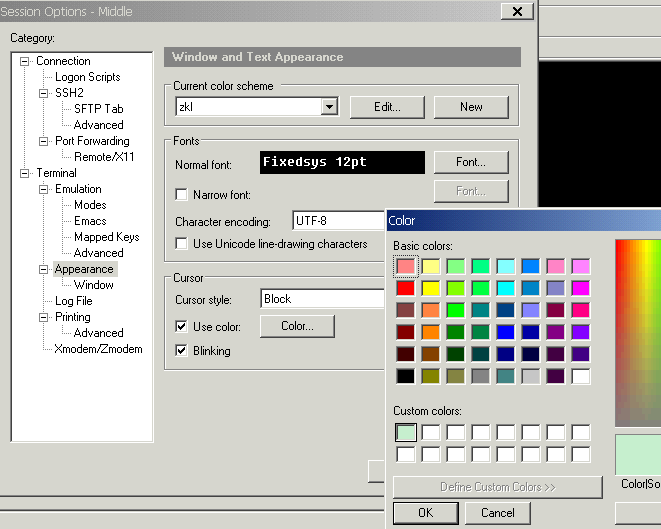转载自:http://blog.csdn.net/zklth/article/details/8937905
终端有一个好的配色,不仅能保护自己的眼睛,也能给人一个好心情,本配色方案适合任意一种SSH客户端软件.
设置背景颜色
Options => Sessions options => Terminal => Emulation,
在 Terminal下拉列表下选择Linux,勾选 ANSI Color。
默认的 ANSI Color 的背景颜色是黑色,感觉看久了很不舒服,可以修改背景颜色。
options -> global options ->Terminal ->Apperance -> ANSI Color, Default, 点击黑色的那项, 修改为下面的颜色比较舒服,
颜色是:H, S, L = 128,240,25
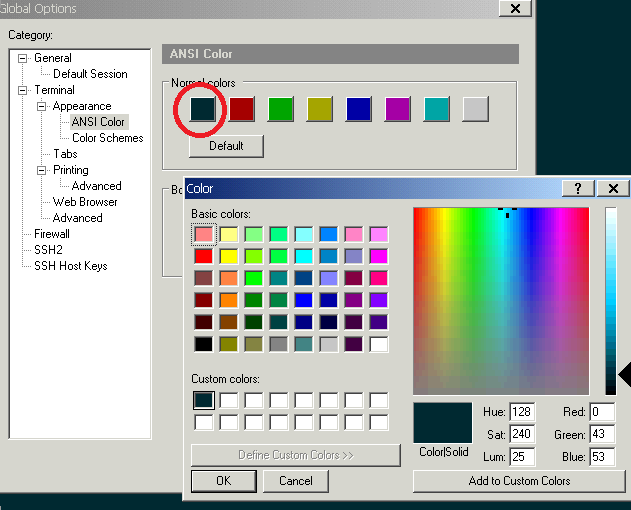
设置字体颜色
白色字体看上去也不舒服,同样可以修改:
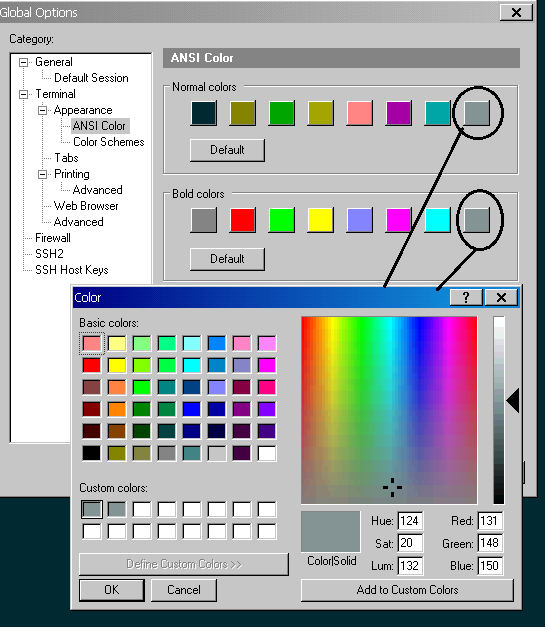
设置目录颜色
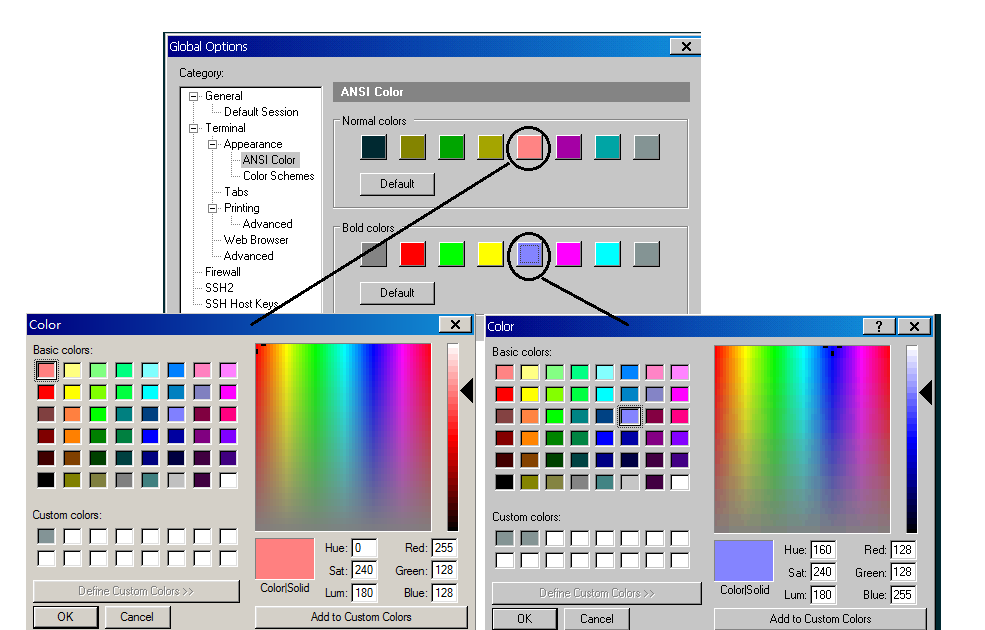
设置压缩文件颜色

设置字体
Options => Global Options=>General=> default session
=> Edit default => Appearance =>Font。
Consolas 或者 Courier New 这两种字体都不错.
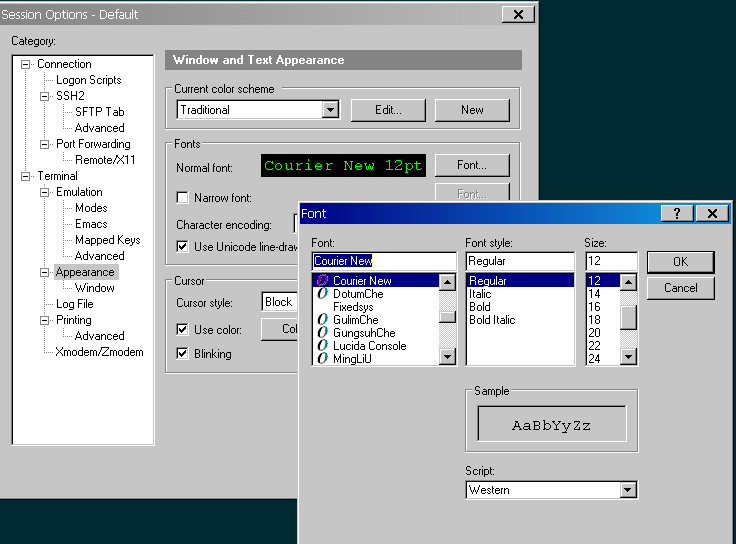
最终效果

设置光标颜色
没有光标非常不方便, 如果光标颜色设置的和背景颜色一致, 则看不到光标。